Шапка профиля в Инстаграм – область, в которой пользователь размещает основную информацию о себе или своем аккаунте. Оформление шапки профиля требуется не только известным личностям, блогерам или Инстаграм-магазинам, но и простым пользователям, которые хотят сделать свой профиль интересным и более доступным для поиска. Вы можете использовать разные варианты форматирования, смайлики, подчеркивания – все, что поможет сделать вашу страницу более интересной и приятной визуально.
Шапка профиля в веб-версии
Сделать шапку в Инстаграм возможно и через веб-версию социальной сети. Как заполнить информацию о себе с компьютера:
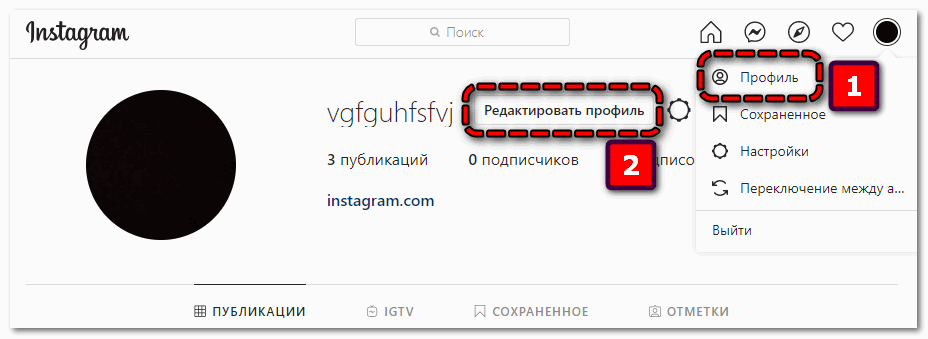
- В удобной для вас поисковой системе откройте Инстаграм.
- Авторизуйтесь или зарегистрируйтесь в системе.
- В правом верхнем углу экрана появится изображение, которое вы установили в качестве аватара для своего профиля. Нажмите на него, чтобы открыть меню.
- Перейдите на свой профиль.
- На верхней части экрана располагается кнопка «Редактировать профиль». Кликните на нее.
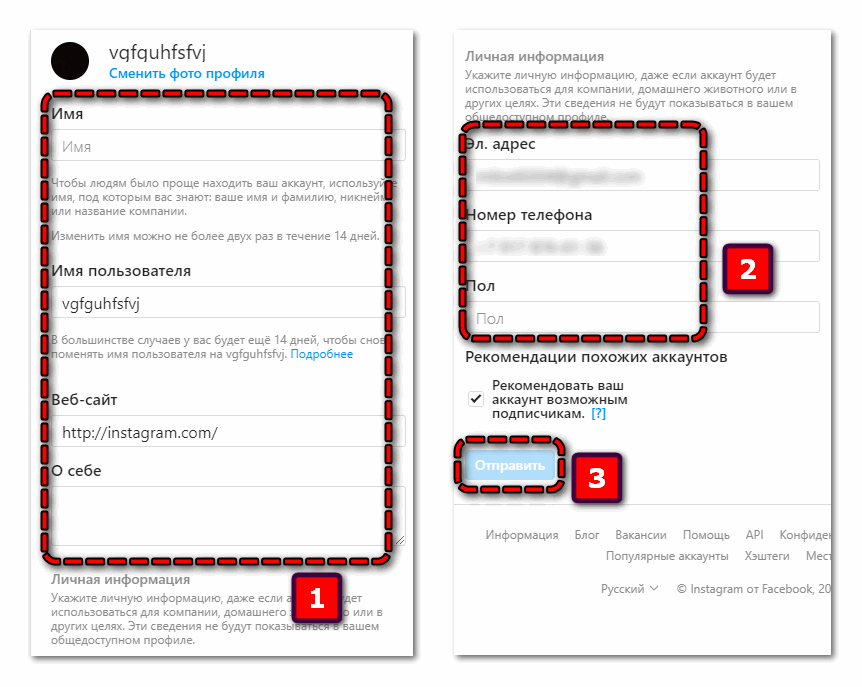
- Заполните первые 4 пункта – именно эта информация будет показана в вашем профиле.
- Перейдите к оставшимся пунктам – введите и подтвердите номер телефона, адрес электронной почты.
- В нижней части страницы нажмите «Отправить», чтобы информация сохранилась.
В первую очередь необходимо указать следующие сведения: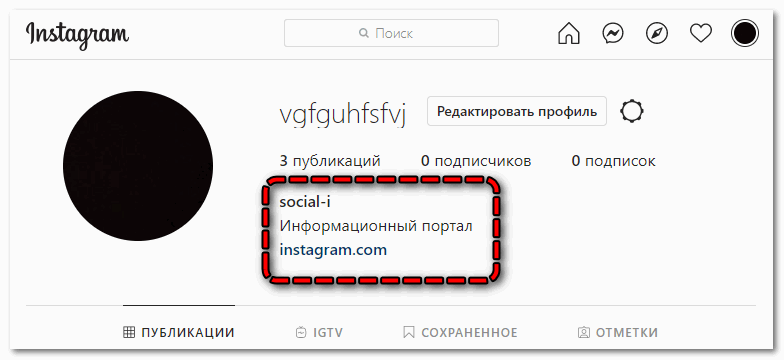
- имя – на русском или английском языке, будет показано в шапке профиля;
- имя пользователя – логин, по которому вас будут искать другие пользователи и через который сможете авторизоваться (лучше выбирать короткий никнейм, чтобы вас проще было найти);
- веб-сайт – ссылка на YouTube, интернет-магазин, taplink, ваш личный блог, а также любые другие ссылки;
- о себе – описание вашего профиля, которое хотите показать фолловерам.
Если в блоке «О себе» хотите разбить текст на блоки (добавить абзацы, выделения), даже через нажатие кнопки «Enter» на клавиатуре сделать это не получится: после сохранения все пробелы между строками будут удалены. Для форматирования текста можно использовать невидимый символ для Инстаграм (найти можно в любом браузере) или Telegram-бот «Text4Insta».
Шапка профиля в мобильном приложении
Тем, кто пользуется только мобильным приложением, оформить шапку Инстаграм можно сразу с телефона (путь выглядит одинаковым для устройств iOS и Android):
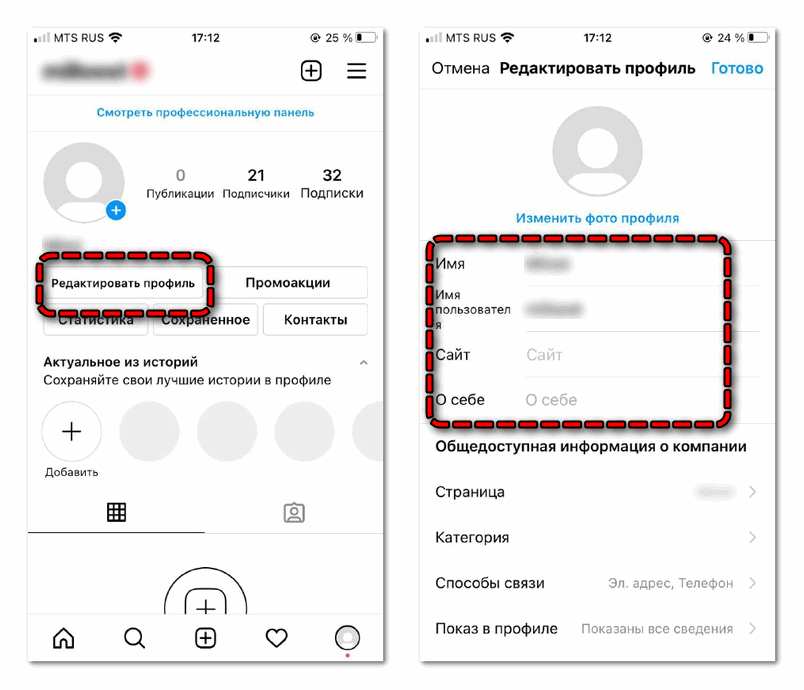
- Перейдите на свою страницу.
- Под вашей аватаркой нажмите кнопку «Редактировать профиль».
- Здесь можно изменить фото профиля, имя, логин («Имя пользователя»), а также добавить информацию о себе.
- В правом верхнем углу экрана нажмите «Готово», чтобы сохранить изменения.
Если вы переключились на бизнес-аккаунт, в нижней части экрана заполните пункты: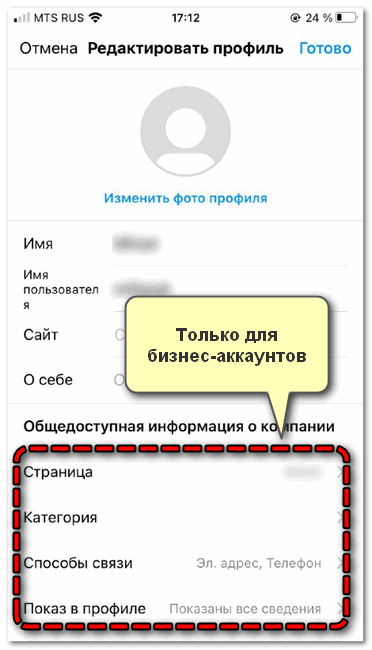
- страница – профиль, который вы используете;
- категория – личный блог, товар/услуга, искусство, музыкант/группа, покупки и розничная торговля, здоровье/красота, розничный магазин;
- способы связи – если откроете доступ к вашему номеру телефона и адресу электронной почты, пользователи смогут с вами связаться, нажав кнопку «Контакты» в шапке.
Заполнить шапку профиля при создании аккаунта
Если вы создали аккаунт в Instagram с нуля, то заполнение шапки профиля можно выполнять по частям:
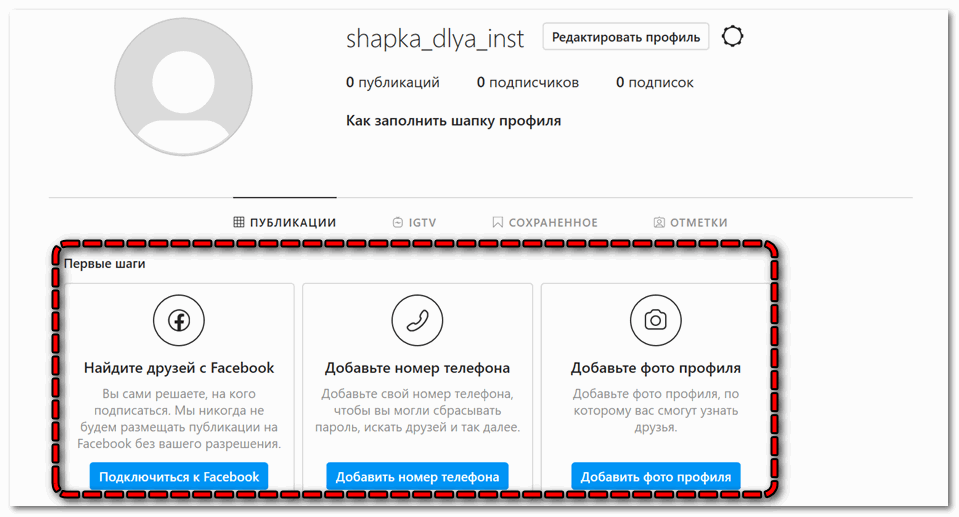
- После введения логина/пароля и завершения регистрации перейдите на свою страницу (нажмите значок профиля в правом верхнем углу экрана).
- В нижней части появятся системные предложения от Инстаграм. Не переходя на другую страницу, вы сможете привязать аккаунт к Facebook, заполнить номер телефона и поставить заглавное фото аккаунта.
- Нажмите «Редактировать» профиль, чтобы перейти к основной информации о вас.
- Обязательно заполните данные пункты – именно они будут отображаться на вашей странице.
- Ниже заполните личную информацию (адрес электронной почты, пол).
- Нажмите «Отправить» в нижней части экрана.
Шапка профиля – основной блок, через который можно донести до фолловеров тематику и ценности вашего аккаунта. При первом посещении страницы пользователи будут просматривать именно шапку, поэтому рекомендуется заполнить ее при создании профиля. Указать данные можно как со смартфона, так и с компьютера (через официальное приложение для Windows 10 или через версию в браузере).


